Si bien encender y apagar Wi-Fi en nuestros teléfonos inteligentes, tabletas y computadoras es bastante simple y requiere solo unos pocos clics, deshabilitar Wi-Fi en el módem requiere un trabajo adicional si el módem no tiene un botón inalámbrico de encendido/apagado.
En este artículo, le mostraremos los pasos para activar y apagar Wi-Fi en su módem. Después de hacerlo por primera vez, la próxima vez será mucho más rápido porque ya tendrá todo lo que necesita. Entonces, veamos cómo encender y apagar Wi-Fi en un módem
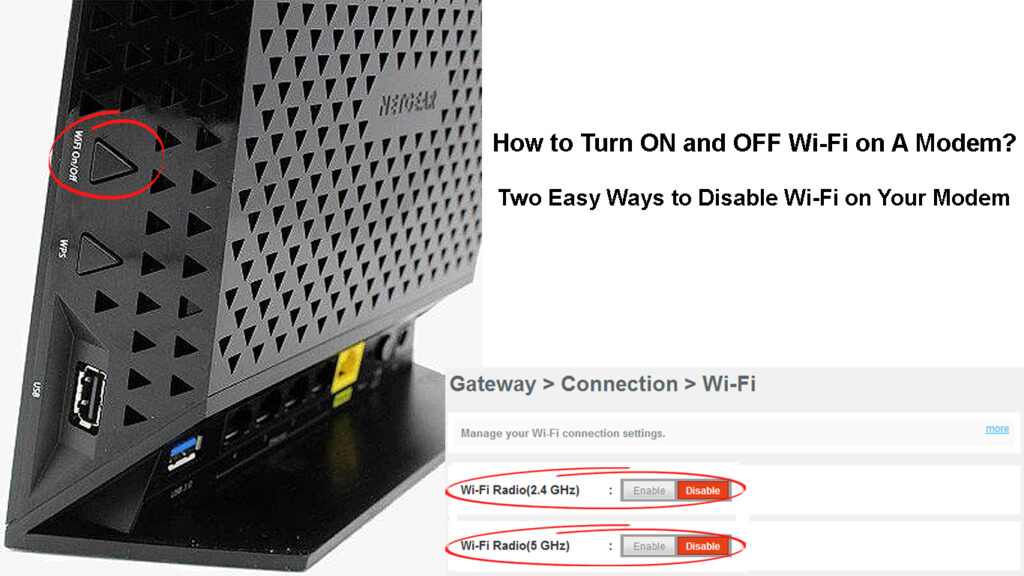
Compruebe si su módem tiene un interruptor
Algunos módems hoy tienen un botón inalámbrico de encendido/apagado que facilita la activación de Wi-Fi. Por lo tanto, eche un vistazo a su módem y vea si tiene ese interruptor o un botón.
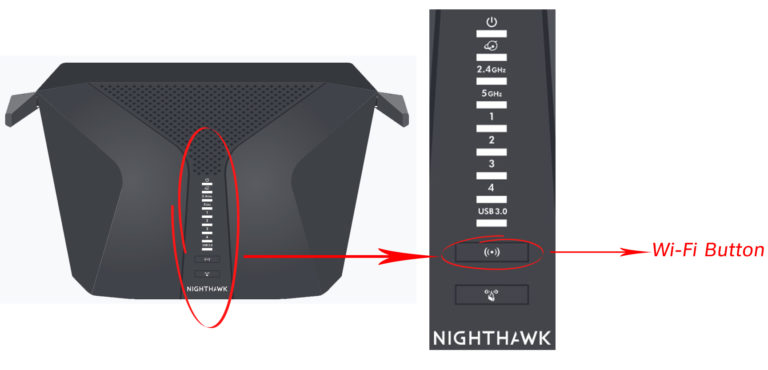
Por lo general, cuando desea deshabilitar Wi-Fi por completo, todo lo que necesita hacer es presionar este botón. Es bastante útil cuando simplemente desea deshabilitar una conexión inalámbrica durante algún tiempo, pero no quiere apagar el módem por completo o deshabilitar Wi-Fi desde la configuración del módem. Cuando deshabilite Wi-Fi de esta manera, todos los dispositivos conectados al módem a través de un cable Ethernet podrán usar la conexión a Internet sin ningún problema.
Apagar y apagar su módem del tablero de administración
Otra forma de encender y apagar Wi-Fi es del tablero de administración. Este proceso no es tan simple como presionar el botón Wi-Fi ON/OFF, pero una vez que accede a la configuración del módem con éxito , puede habilitar y deshabilitar fácilmente Wi-Fi en unos segundos.
Acceder al tablero de administración de módems es bastante similar para todas las marcas y modelos de módem, pero hay algunas diferencias en la interfaz gráfica de usuario y los detalles de inicio de sesión de administrador . Esto significa que necesita encontrar los detalles de inicio de sesión de administrador correctos para su módem. Puede buscar su modelo en nuestro sitio web y encontrar una guía de inicio de sesión detallada , o verificar si hay una etiqueta en el módem con todos los detalles de inicio de sesión de administrador impresos.
En cuanto a la interfaz gráfica de usuario, los diferentes fabricantes de módem etiquetan la sección inalámbrica de manera diferente, como la seguridad inalámbrica, la seguridad inalámbrica, WLAN o Wi-Fi . Entonces, veamos cómo acceder a la configuración de los módems.
Primero, necesitamos conectar nuestro dispositivo (teléfono inteligente o computadora) a la red. Si su Wi-Fi ya está deshabilitado y desea habilitarlo, deberá usar una computadora portátil o computadora de escritorio, y conectarlo al módem con un cable Ethernet . De lo contrario, si Wi-Fi ya está habilitado y queremos deshabilitarlo, podemos usar un teléfono inteligente, tableta o computadora portátil conectada de forma inalámbrica.
Después de conectar el dispositivo, necesitamos iniciar un navegador web. Luego escriba la dirección IP de módems en la barra de direcciones de los navegadores web. Luego presione la tecla ENTER/GO. Si la IP es correcta, aparecerá la página de inicio de sesión.
Ingrese el nombre de usuario y la contraseña del administrador y haga clic en Iniciar sesión o enviar.
Nota: Algunos módems le otorgarán acceso al tablero de administración sin la necesidad de ingresar un nombre de usuario o una contraseña cuando conecte el dispositivo al módem con un cable Ethernet.
Si el nombre de usuario y la contraseña son correctos, será redirigido al tablero de administración. Ahora tiene privilegios de administración para modificar la configuración del módem.
En este punto, necesitamos encontrar la sección inalámbrica o, como ya hemos dicho, buscar seguridad inalámbrica, inalámbrica, WLAN o Wi-Fi.
Si bien algunos módems le permiten deshabilitar la transmisión de Wi-Fi haciendo clic en un solo botón, otros le permitirán deshabilitar las bandas de Wi-Fi de 2.4 y 5GHz por separado.

Por lo tanto, encuentre la sección inalámbrica y, dependiendo de si desea habilitar o deshabilitar Wi-Fi, presione los botones o casillas de verificación de activación o apagado.

No olvides guardar la configuración y estarás listo para ir.
¿Deberías mantener Wi-Fi encendido todo el tiempo?
Bueno, si le preocupa su salud y desea reducir su exposición al EMF, puede apagar el Wi-Fi en su módem durante la noche . Existe la preocupación de que Wi-Fi tiene efectos negativos en nuestra salud, pero la verdad es que todavía no hay evidencia de que Wi-Fi sea perjudicial para nuestra salud.
Por otro lado, si le preocupa la seguridad de su red , no es necesario apagar el Wi-Fi durante la noche o cuando está de vacaciones. Simplemente proteja su red inalámbrica con una contraseña segura y aplique algunos consejos adicionales sugeridos en este artículo y debe estar a salvo de la mayoría de las amenazas en línea y el abuso de la red.
Lectura recomendada:
- ¿Cómo saber quién está usando mi Wi-Fi? (5 formas de verificar quién está en su Wi-Fi)
- ¿Cómo conectar un dispositivo no Wi-Fi a Wi-Fi? (Formas de convertir su dispositivo no Wi-Fi en un dispositivo Wi-Fi)
- ¿Cómo conectarse al aeropuerto Wi-Fi? (Dos métodos fáciles)
Además de todo, si deshabilita Wi-Fi por completo, algunos de sus dispositivos IoT dejarán de funcionar correctamente, así que tenga eso en cuenta cuando decida apagar Wi-Fi.
Y una cosa más, cuando deshabilita Wi-Fi, no olvide habilitarlo nuevamente cuando lo necesite. No es inusual olvidarlo y luego usar datos móviles en su teléfono inteligente. De esa manera, alcanzará rápidamente su límite de datos e incluso puede enfrentar cargos por sobrecarga. Por lo tanto, para evitar costos adicionales, recuerde encender su Wi-Fi.
Ultimas palabras
Hay varias razones por las que desea activar o apagar su Wi-Fi en su módem. Ya sea de seguridad, preocupaciones de salud, ir de vacaciones, ser un padre responsable , etc., saber cómo encender y apagar Wi-Fi en un módem parece algo muy útil.
Con suerte, esta publicación te ayudó a aprender a activar y desactivar Wi-Fi correctamente. Aunque los pasos descritos aquí serán ligeramente diferentes dependiendo de la marca y el modelo de módem, no debe tener ningún problema para encontrar la sección inalámbrica y hacer los cambios necesarios.
